Додано функцію запису проксі-відео
![]()
![]()
![]()
![]()
![]()
![]()
![]()
![]()
![]()
Під час запису відео можна також одночасно записувати проксі-відео з низькою швидкістю передавання даних.
Воно має невеликий розмір, тому підходить для передавання даних, як-от завантаження в хмару. Проксі-відео також не вимагає багато ресурсів вашого ПК під час редагування.
-
Установіть для параметра [Формат файлу запису] значення [MOV] чи [Apple ProRes].


 [
[![]() ]
]  [
[![]() ]
]  [Формат файлу запису]
[Формат файлу запису]
-
Виберіть якість запису, за якої можна записувати проксі-відео.


 [
[![]() ]
]  [
[![]() ]
]  [Якість запису]
[Якість запису]
 Елементи, доступні для запису проксі-відео, позначені як [Доступне проксі].
Елементи, доступні для запису проксі-відео, позначені як [Доступне проксі].
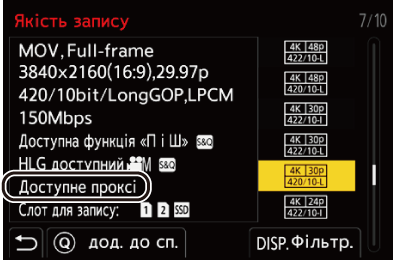
-
Виконайте налаштування параметрів запису проксі-відео.


 [
[![]() ]
]  [
[![]() ]
]  [Налаштування запису проксі]
[Налаштування запису проксі]  [Запис проксі]
[Запис проксі]  [ON]
[ON]

 Оригінальне відео, для якого вибрано [Якість запису], записується на карту, що розташована у відсіку 1, а проксі-відео — на картку у відсіку 2.
Оригінальне відео, для якого вибрано [Якість запису], записується на карту, що розташована у відсіку 1, а проксі-відео — на картку у відсіку 2.
 Під час відтворення оригінальне відео позначене піктограмою [
Під час відтворення оригінальне відео позначене піктограмою [![]() ], а проксі-відео — піктограмою [
], а проксі-відео — піктограмою [![]() ].
].
|
– Картки пам’яті SD/SDHC і картки пам’яті SDXC – Картки пам’яті SD/SDHC і зовнішні SSD-накопичувачі |
|
– [MP4] ([Формат файлу запису]) – [Якість запису] із роздільною здатністю понад C4K – [Якість запису] із форматним співвідношенням [4:3] або [3:2] – [Якість запису] із відео з високою частотою кадрів – [Відобр. даних HDMI RAW] – [Потокова передача]
– [Функція подвійного слота карт] – [Запис. по колу (відео)] – [Відоб. з анам. розтиск.]
– Функціональні кнопки, для яких призначено [Стиль фото] і [Застосування LUT]
– Вихід HDMI – Підключення до мережі Wi-Fi за допомогою смартфона – Пов’язаний запис
– Підключення до мережі Wi-Fi за допомогою смартфона – Пов’язаний запис
– [Відстежування]
– [Гістограма] |
 Встановлення якості запису проксі-відео
Встановлення якості запису проксі-відео

 [
[![]() ]
]  [
[![]() ]
]  [Налаштування запису проксі]
[Налаштування запису проксі]  Виберіть [Якість запису проксі]
Виберіть [Якість запису проксі]
(A) Формат стискання відео (HEVC: H.265/HEVC, AVC: H.264/MPEG-4 AVC)
 Швидкість передавання даних (Мбіт/с) — це значення тільки для зображень. Може змінюватися залежно від записаного аудіо.
Швидкість передавання даних (Мбіт/с) — це значення тільки для зображень. Може змінюватися залежно від записаного аудіо.
 Частота кадрів та сама, що й в оригінального відео.
Частота кадрів та сама, що й в оригінального відео.
 Форматне співвідношення зафіксовано на [16:9]. Коли форматне співвідношення оригінального відео становить [17:9], додаються чорні смуги вгорі та внизу екрана.
Форматне співвідношення зафіксовано на [16:9]. Коли форматне співвідношення оригінального відео становить [17:9], додаються чорні смуги вгорі та внизу екрана.
 Для аудіо зафіксовано формат LPCM, 48 кГц/16 біт. Кількість каналів та сама, що й в оригінального відео.
Для аудіо зафіксовано формат LPCM, 48 кГц/16 біт. Кількість каналів та сама, що й в оригінального відео.
 Збереження місця призначення проксі-відео
Збереження місця призначення проксі-відео
Проксі-відео зберігаються в папці [xxx_PRXY] на картці у відсіку 2.
 Назва файлу проксі-відео збігається з назвою файлу оригінального відео.
Назва файлу проксі-відео збігається з назвою файлу оригінального відео.
 Застосування файлів LUT до проксі-відео
Застосування файлів LUT до проксі-відео
Можна встановити, якщо для параметра [Стиль фото] вибрано значення [РЕАЛЬНИЙ ЧАС LUT] або власний стиль фото.

 [
[![]() ]
]  [
[![]() ]
]  [Налаштування запису проксі]
[Налаштування запису проксі]  Виберіть [Реальний час LUT (проксі)]
Виберіть [Реальний час LUT (проксі)]
Налаштування: [ON]/[OFF]
 Якщо для параметра [Стиль фото] вибрано значення [РЕАЛЬНИЙ ЧАС LUT] або якщо застосовано файл LUT для власного стилю фото, фіксується значення [ON].
Якщо для параметра [Стиль фото] вибрано значення [РЕАЛЬНИЙ ЧАС LUT] або якщо застосовано файл LUT для власного стилю фото, фіксується значення [ON].
|
– [Live Cropping] |
